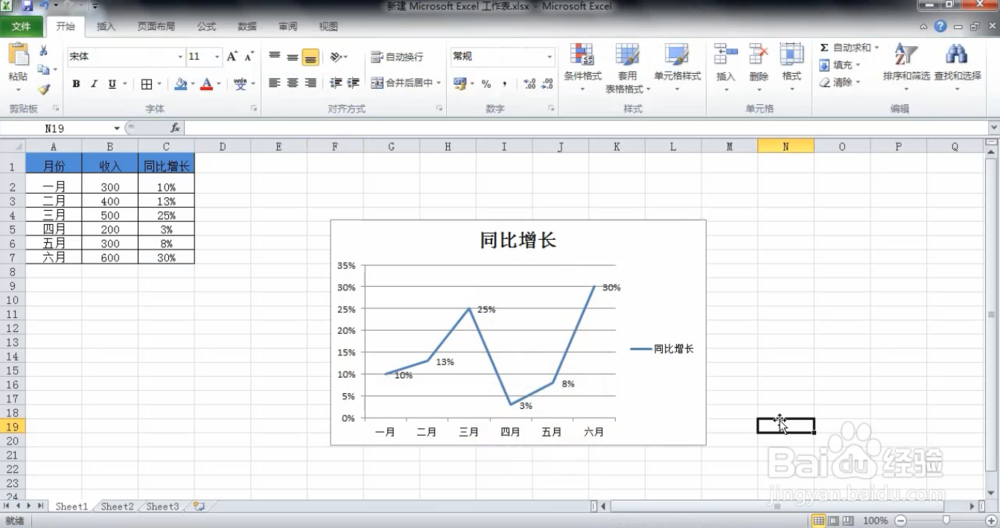1、首先选择需要生成折线图的数据
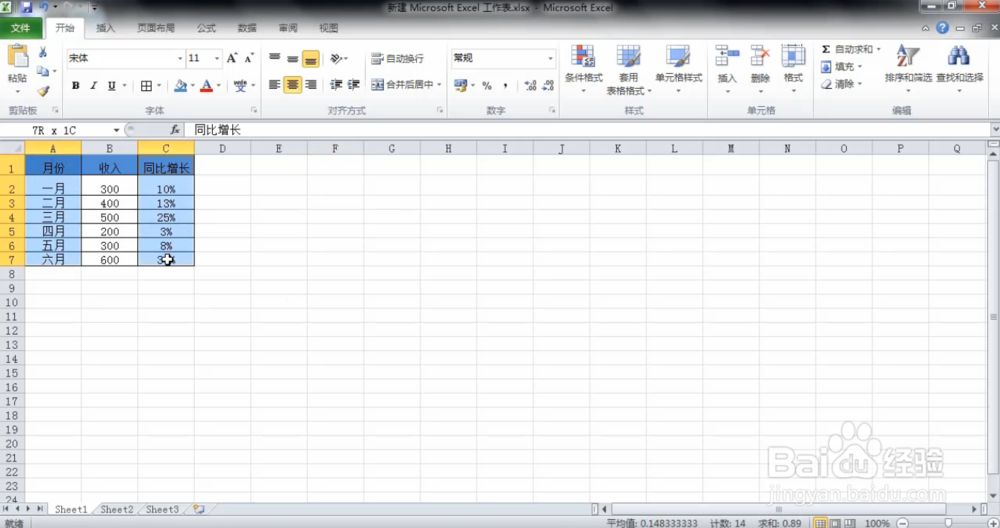
2、然后在菜单栏点击插入
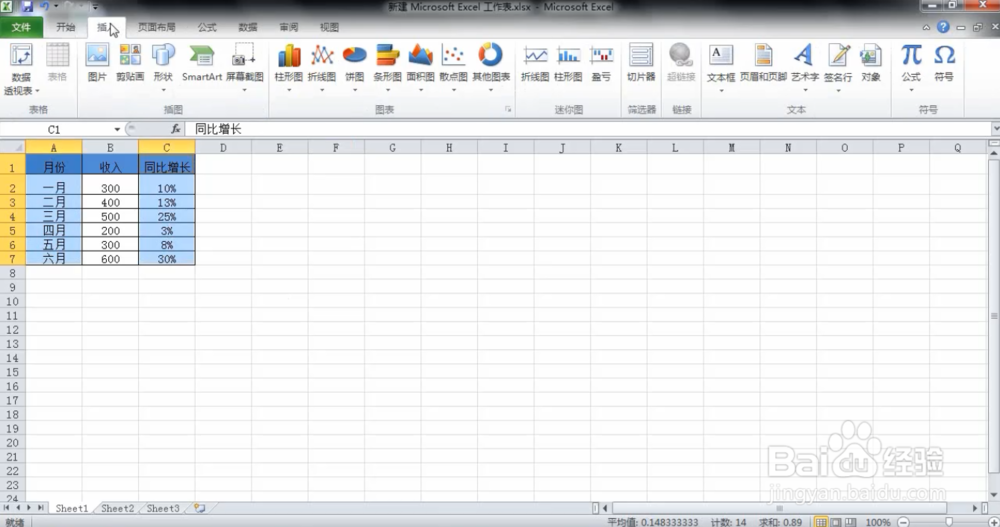
3、点击拆线图——选择二维折线图
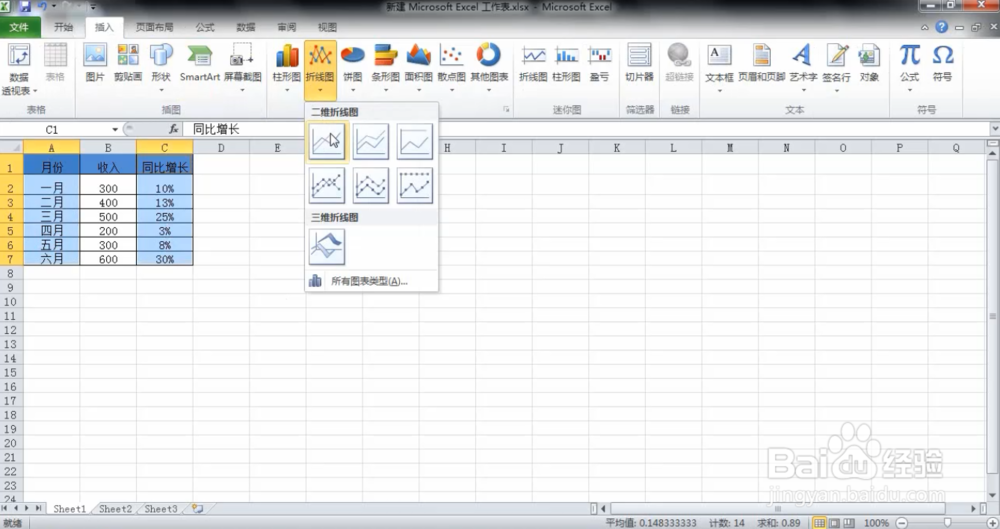
4、即生成一个折线图形
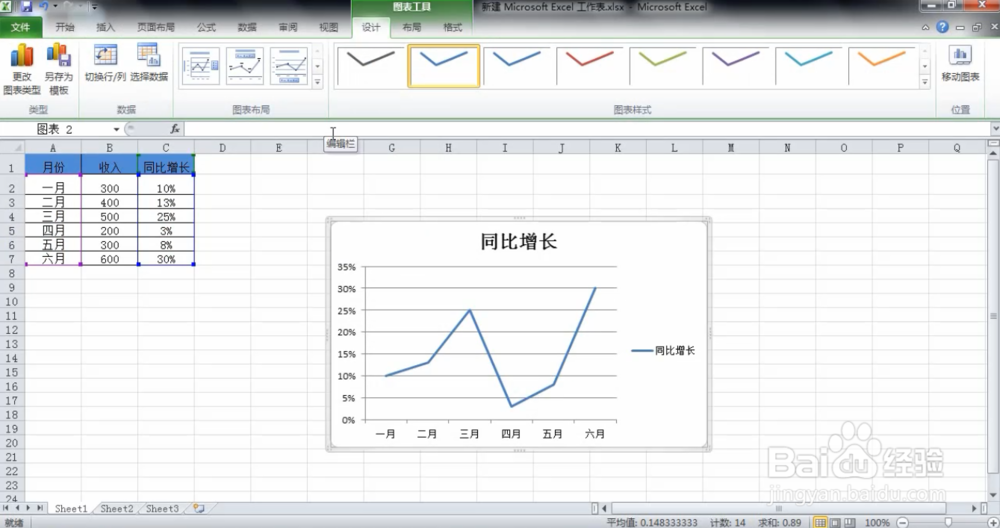
5、如果需要知道每月的数据值,在数据线点击右键
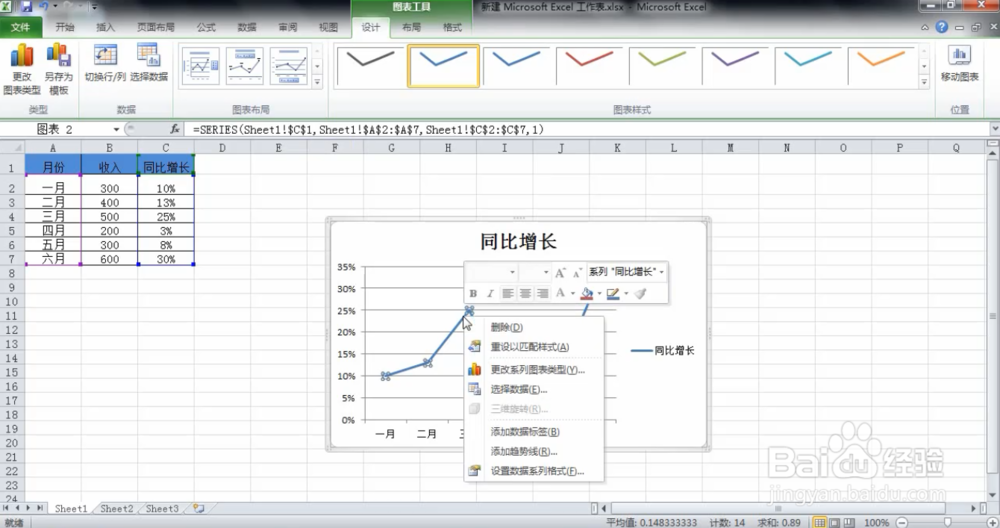
6、选择添加数据标签

7、这时候将看到一个带着数据标签的折线图,折线图制作就完成了。
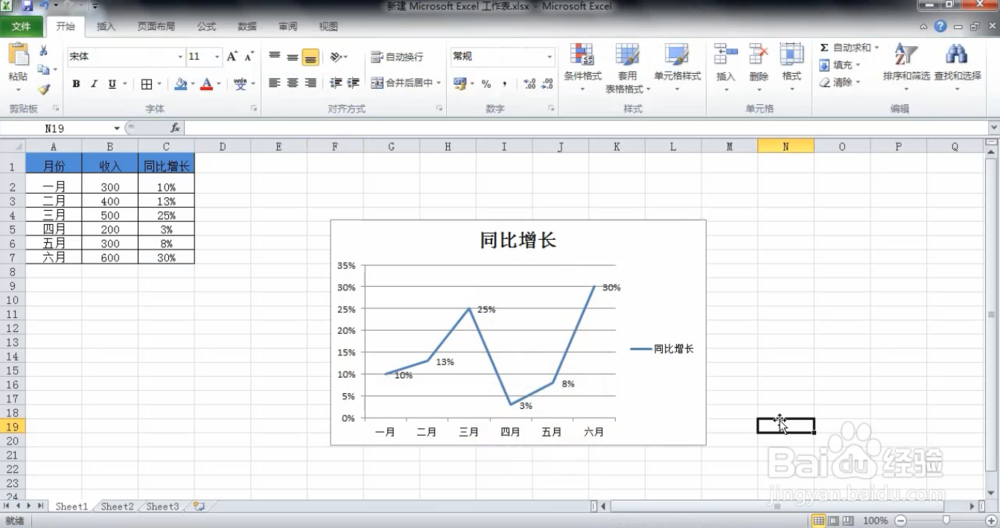
时间:2024-10-16 08:13:36
1、首先选择需要生成折线图的数据
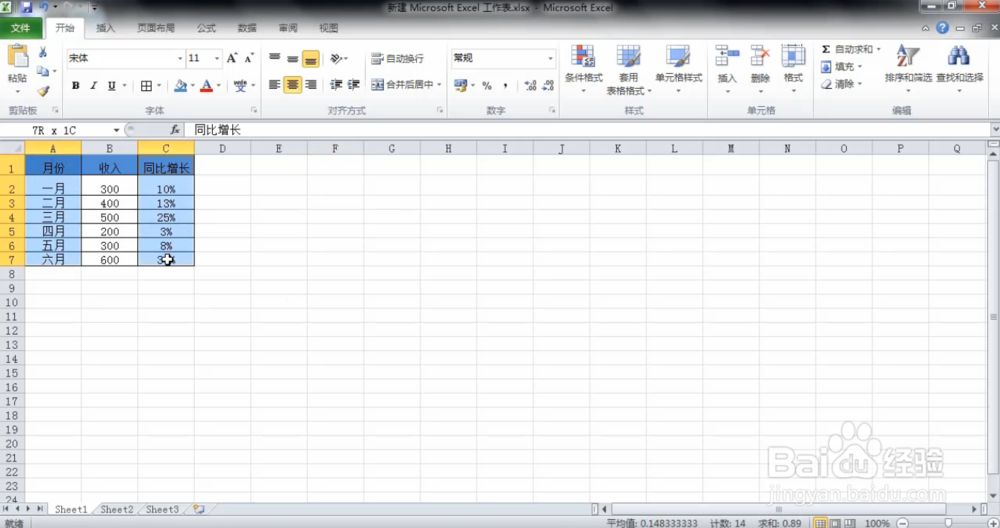
2、然后在菜单栏点击插入
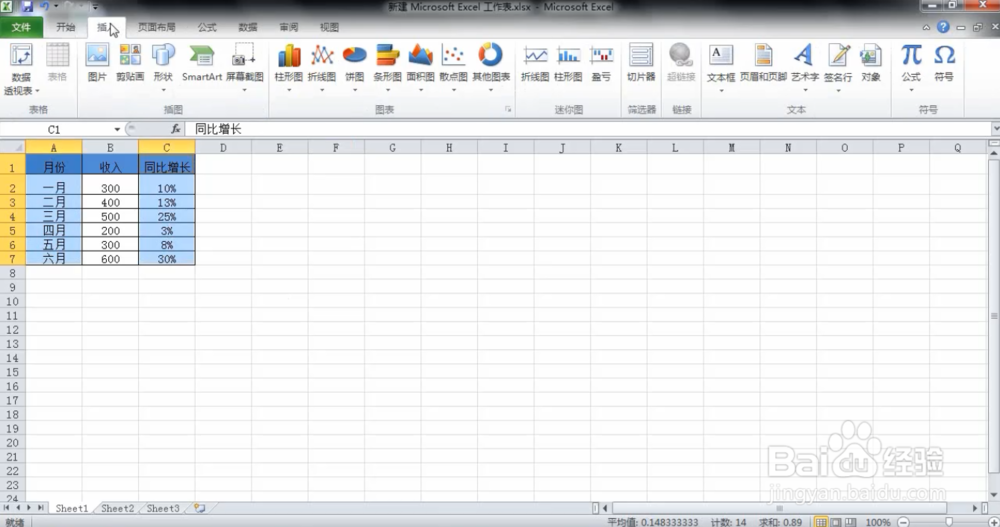
3、点击拆线图——选择二维折线图
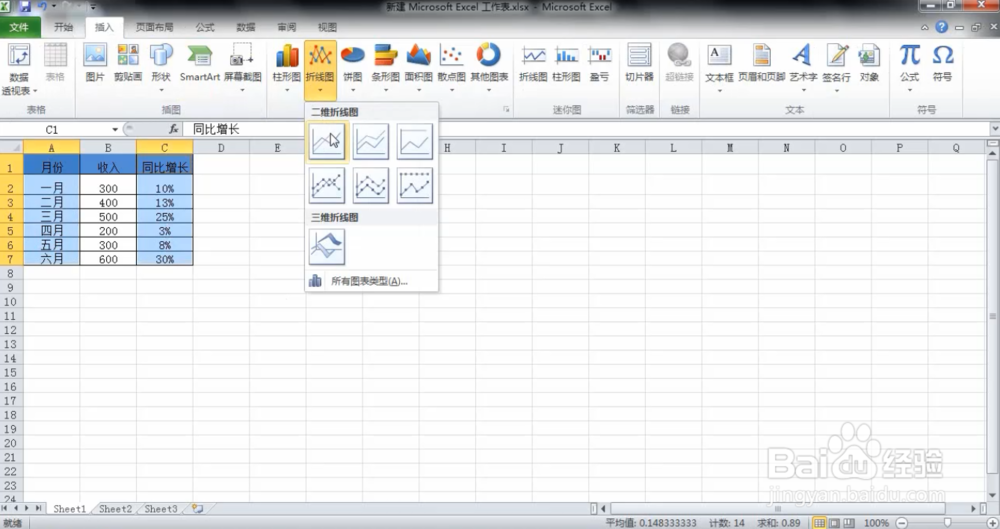
4、即生成一个折线图形
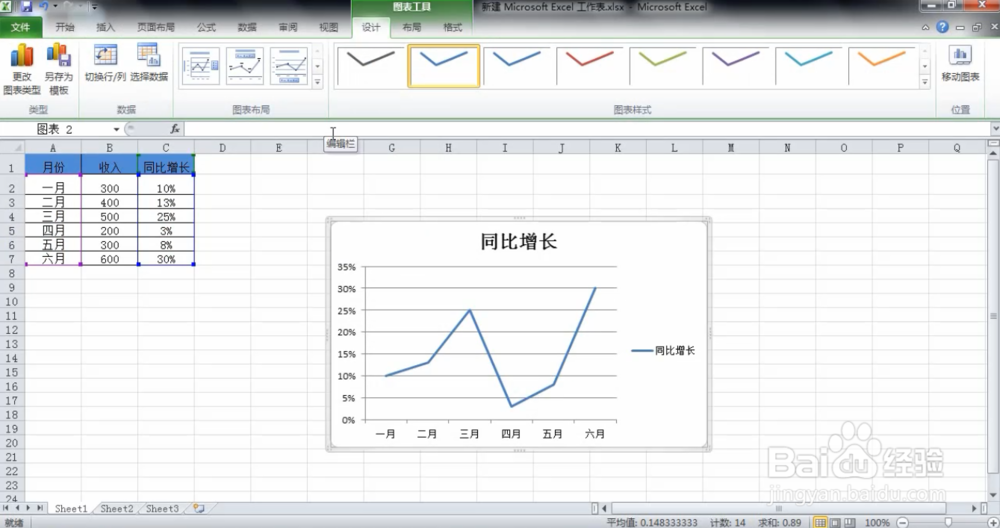
5、如果需要知道每月的数据值,在数据线点击右键
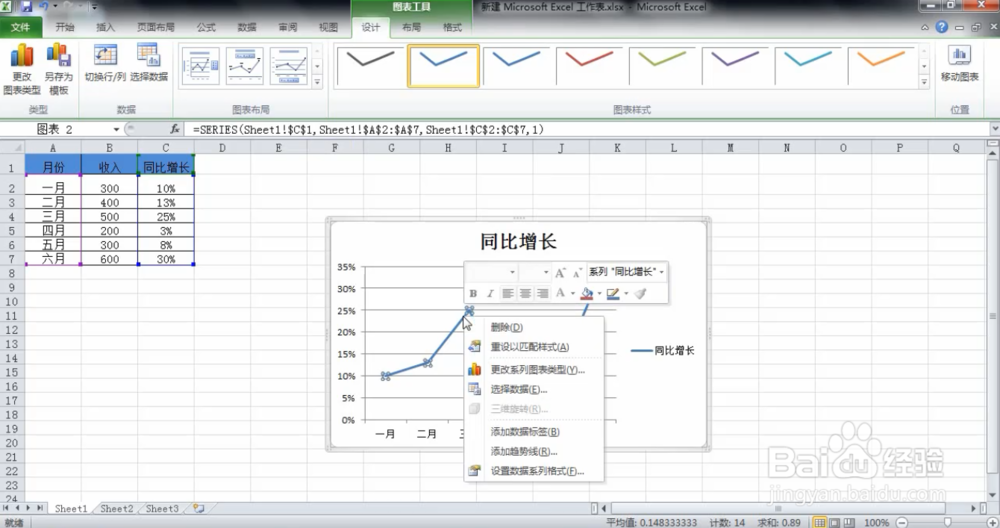
6、选择添加数据标签

7、这时候将看到一个带着数据标签的折线图,折线图制作就完成了。